我们经常会编辑Word格式或WPS格式的文档,在编辑文档的过程中,有时会需要快速定位到文档中某个位置。那到文章的某处去,你是用什么方法定位的?
在给长篇Word文章排版的时候,有时根据需要跳到某一页、某一行、某个标题、某一节或某种标注上进行处理,我们常看到不少人是通过翻动滚动条来定位的。这样操作虽然很通行,但效率的确不高。
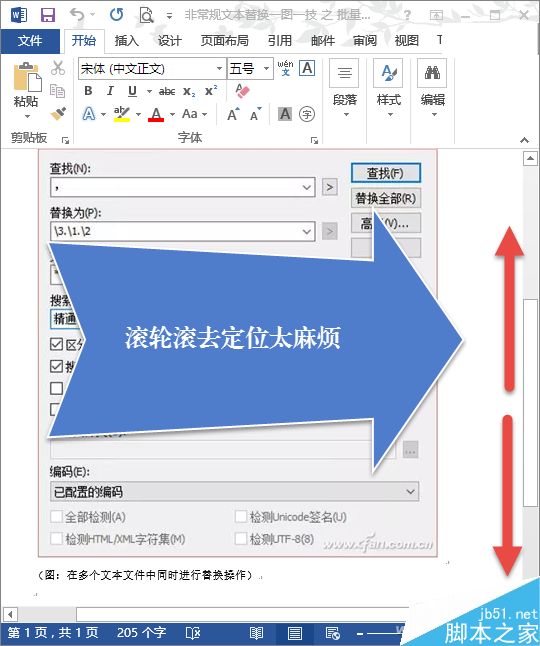
怎么设置word2019的访问权限 Word2019修改权限的方法
word2019怎么加密大家知道吗?很多时候为了避免被朋友家人误删除工作文本,有时候会讲一些重要的文件设置访问权限,这样就可以很好的保护文档。下面小编为大家介绍下word2019怎么设置权限以及修改权限。 word2019设置访问权限: 1、用密码进行加密 打开原始文件,在“文件”菜单中单
其实,只需按下Ctrl G组合键,在弹出的窗口中系统会自动显示“定位”标签页,在其中选择需要定位的目标类型,然后输入相应的内容(如页号、行号、节号、标题编号等),就可以快速定位到相应的位置。
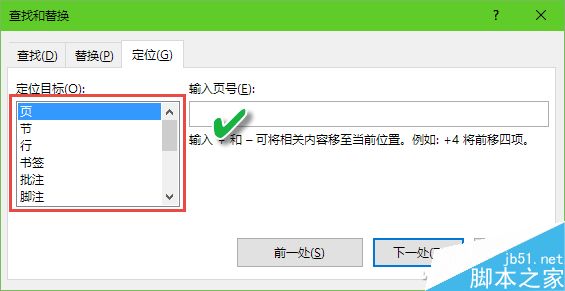
这一方法同样也适用于WPS文档的定位。
以上就是快速定位Word文档方法介绍是不是很简单啊,希望这篇文章能对大家有所帮助!
word中的网址怎么变成超链接点击即可进入网页?
word中的网址怎么变成超链接点击即可进入网页?word中复制的网址粘贴以后显示的是文本格式,不能直接点击进入网站,该怎么办呢?下面我们我们就来分享三种解决办法,需要的朋友可以参考下




